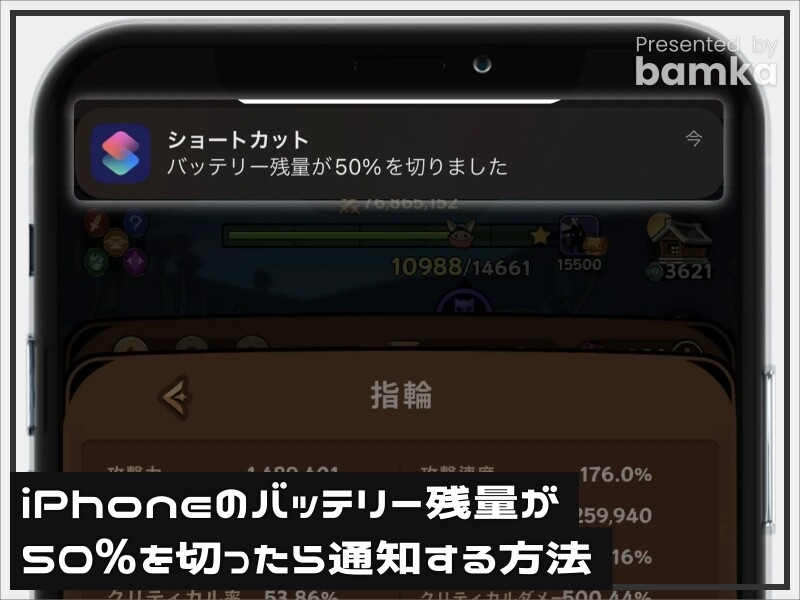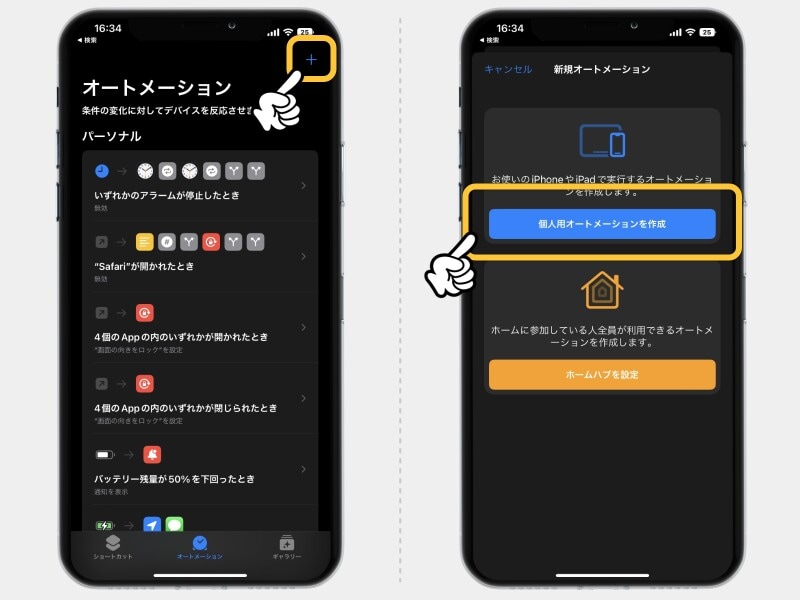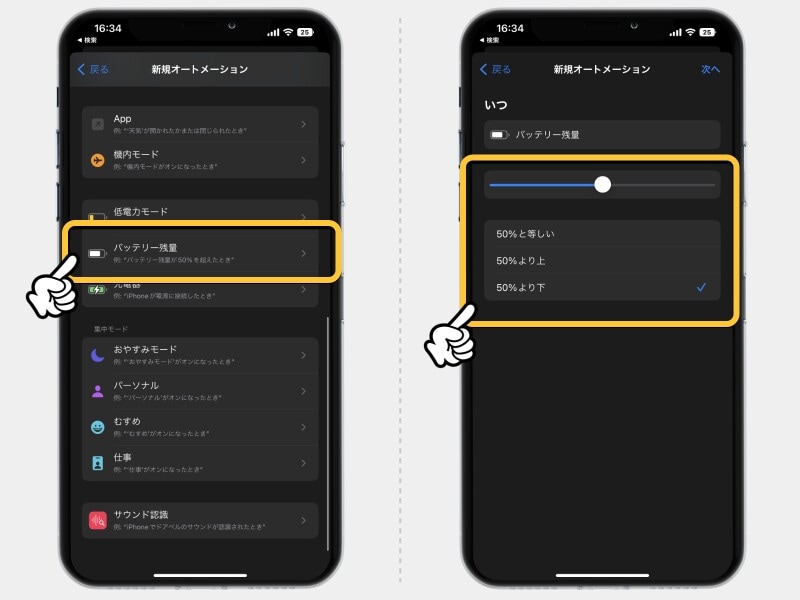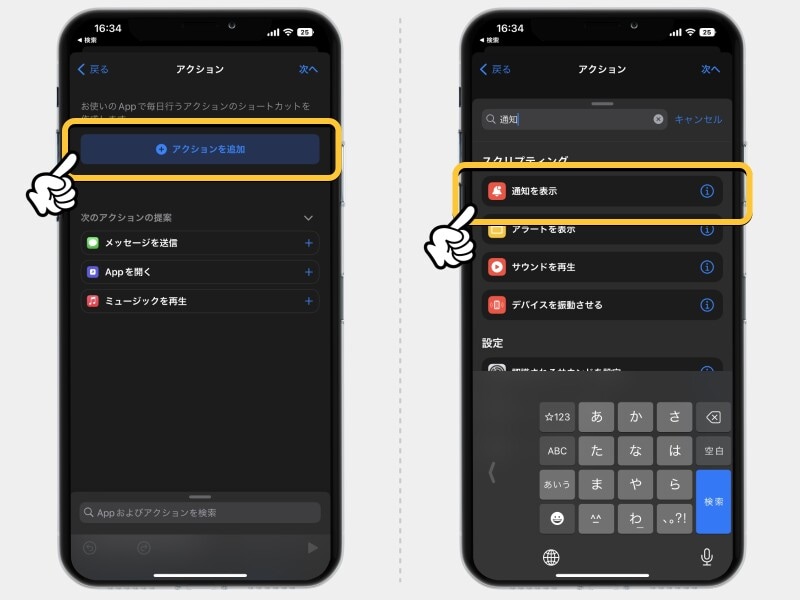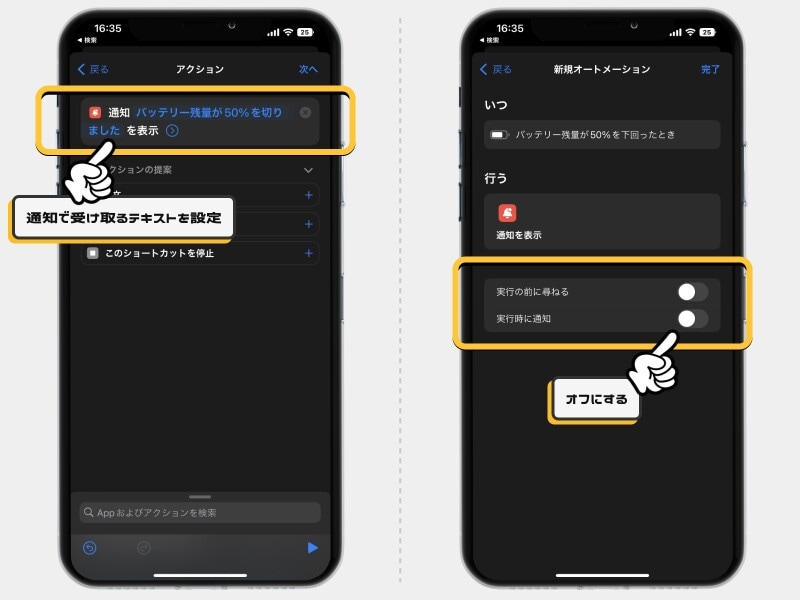これは非常にありがたい配慮なのですが、もうちょっと早いタイミングで教えてほしいと思ったことはありませんか?
たとえば筆者の場合、午後に外出が控えているなら、「50%を切っています」というアラートは午前中に受け取っていたいと考えています。そうすれば「午後に備えて充電をしておこう!」と判断ができるからです。
iPhoneのショートカットアプリに備わっている「オートメーション」機能を使えば、バッテリー残量が減ったタイミングで通知を受け取るように設定できます。個人的にとても重宝している機能なのでやり方を紹介します。
バッテリー残量が減ってきたら通知を受け取るオートメーション
まずはショートカットアプリを開きます。1.
ショートカットアプリを開いたら、メニューから「オートメーション」を選択。右上の「+」アイコンをタップして、「個人用オートメーションを作成」をタップします。
2.
メニューの中から「バッテリー残量」をタップ。バーをスクロールすると通知を受け取りたいバッテリー残量を調整できます。
「バッテリーが◯◯%を切ったら通知」としたい場合は、「◯◯%より下」にチェックを入れます。逆に「バッテリーが◯◯%を上回ったら通知」としたい場合は、「◯◯%より上」にチェックを入れます。「◯◯%と等しい」にチェックを入れると、◯◯%を上回ったときも下回ったときも、どちらのタイミングでも通知が届きます。
3.
設定が完了したら、右上の「次へ」をタップします。
4.
「アクションを追加」をタップ。検索窓に「通知」と入力し、スクリプティングの中から「通知を表示」を選択します。 通知で表示させるテキストは自分で自由に設定できます。筆者はシンプルに「バッテリー残量が50%を切りました」としています。
5.
テキストを設定したら、右上の「次へ」をタップ。「実行前に尋ねる」「実行時に通知」の項目をオフにしたら、最後に右上の「完了」をタップ。これで完了です。 自分の設定したタイミングでバッテリー残量に関する通知がほしいと思う人は、ぜひ使ってみてください。
【おすすめ記事】
・iPhoneの正しい充電のやり方! バッテリーがヘタるNGな使い方とは
・そのiPhoneの買い替えちょっと待って! バッテリーの容量が問題なら交換しよう
・【最新】iPhoneのバッテリー残量をパーセントで表示する2つの方法